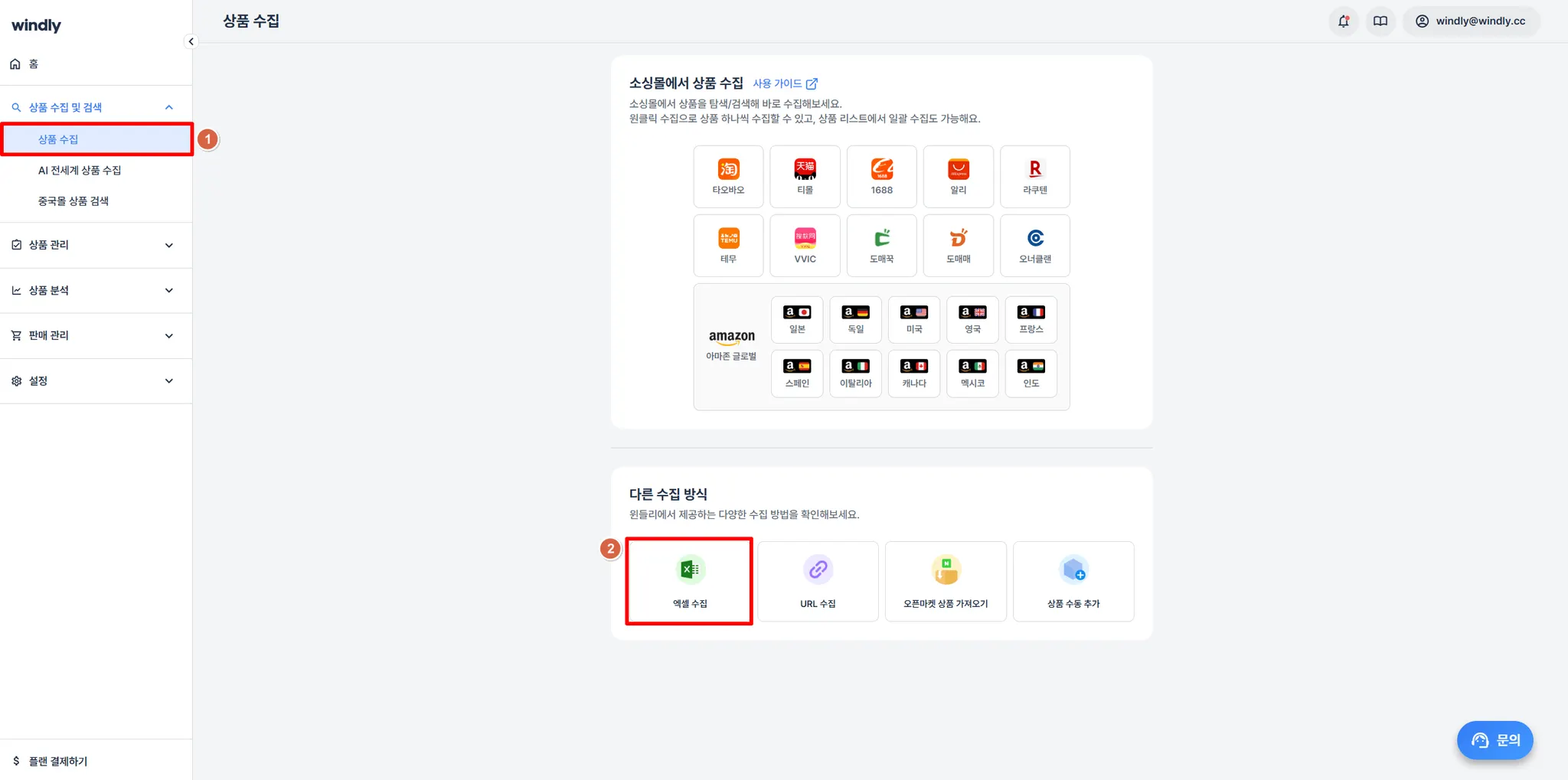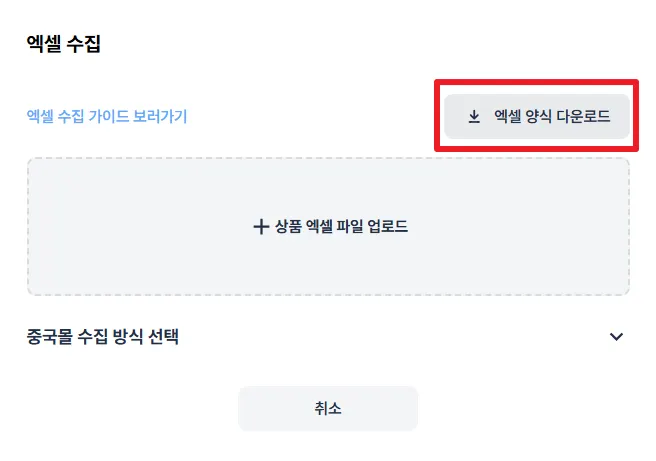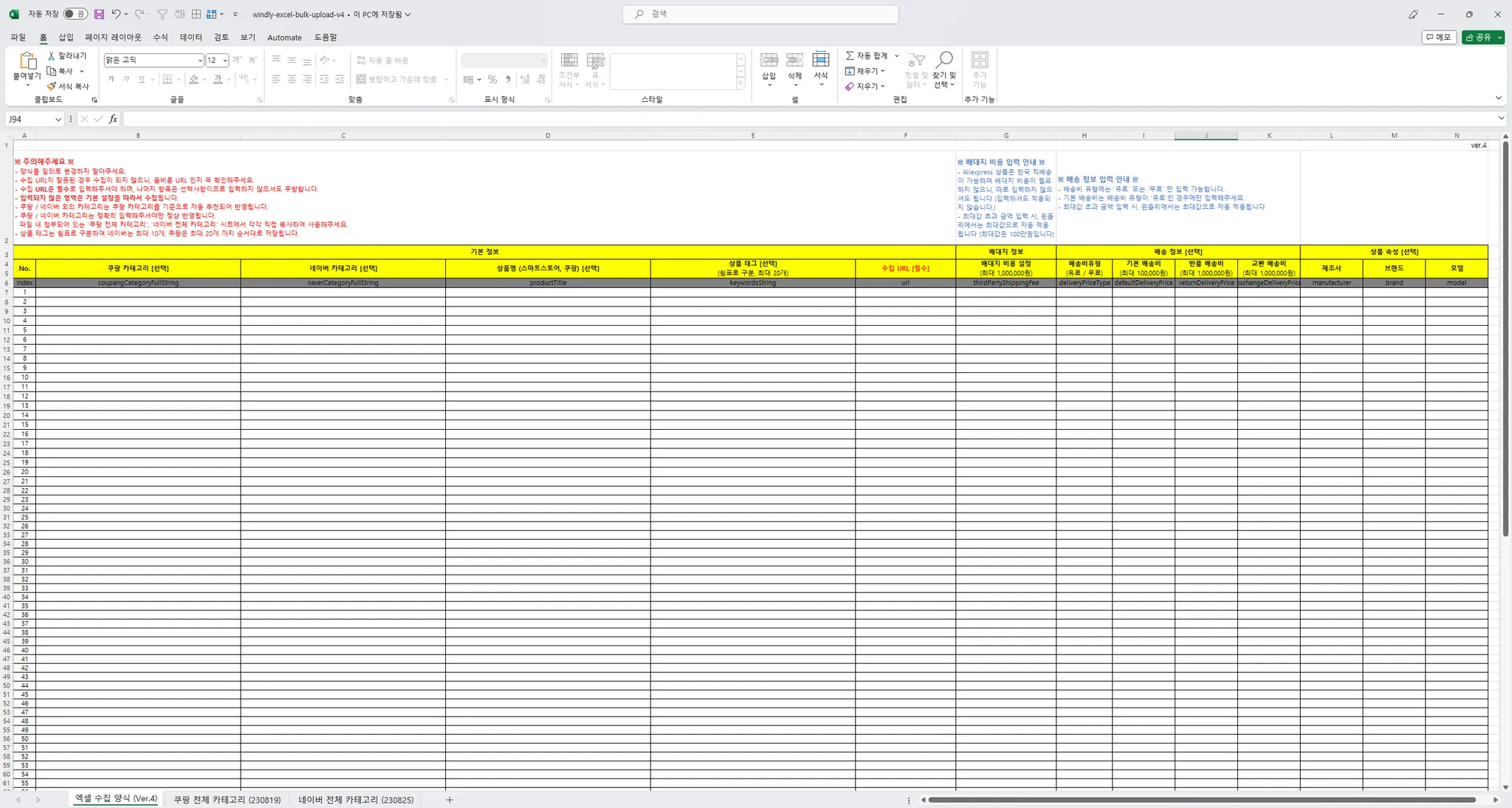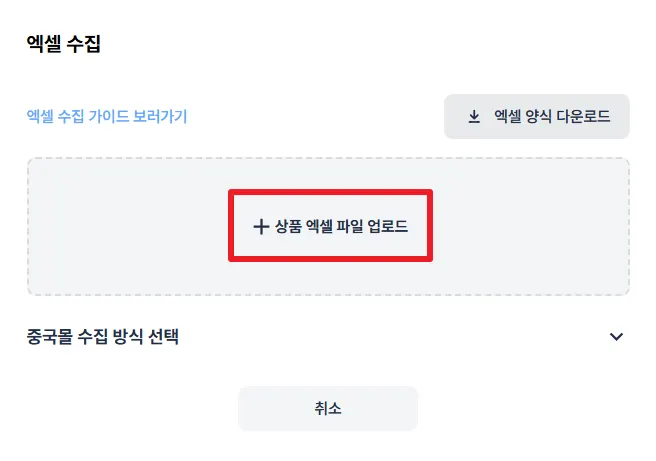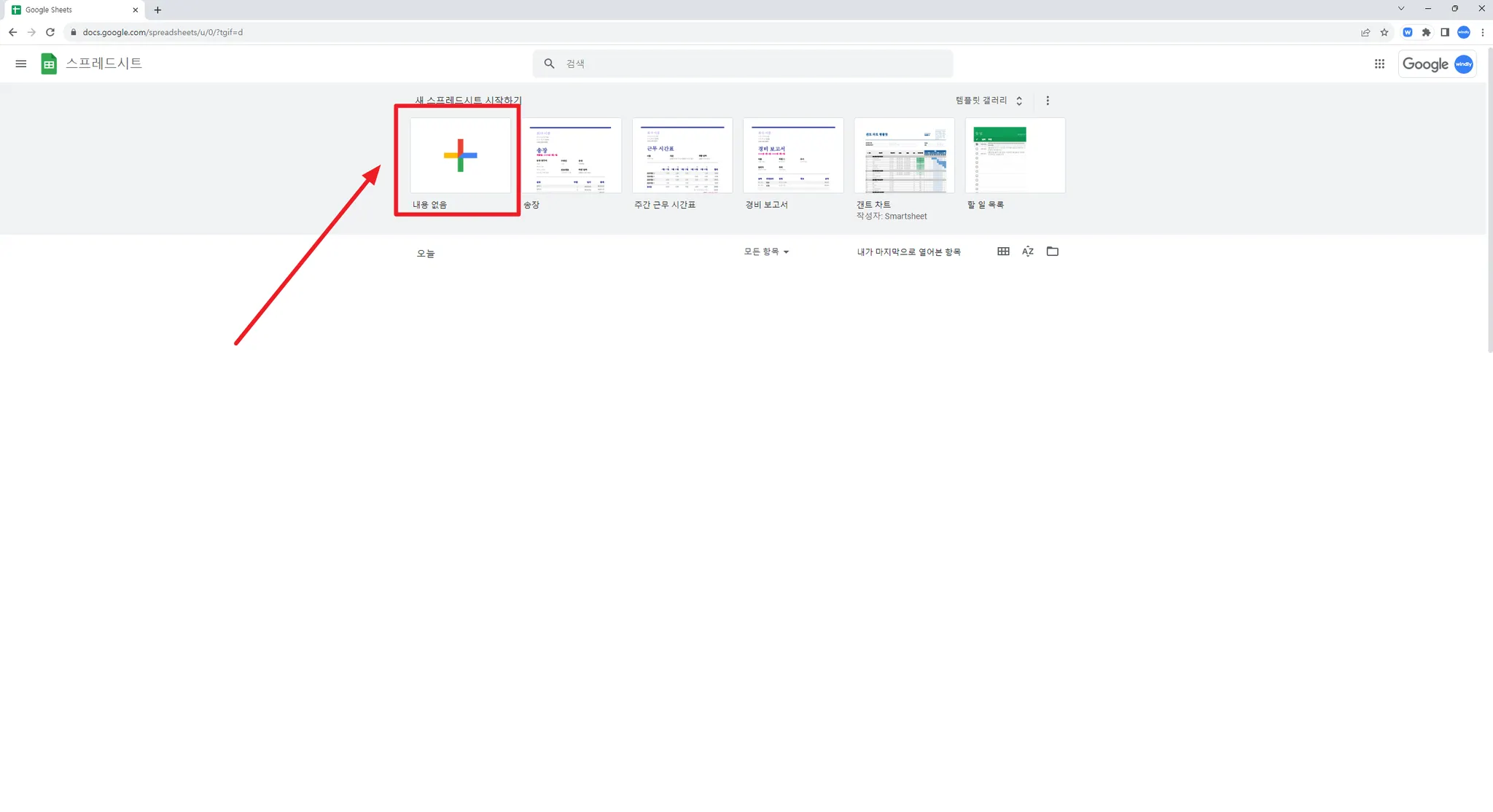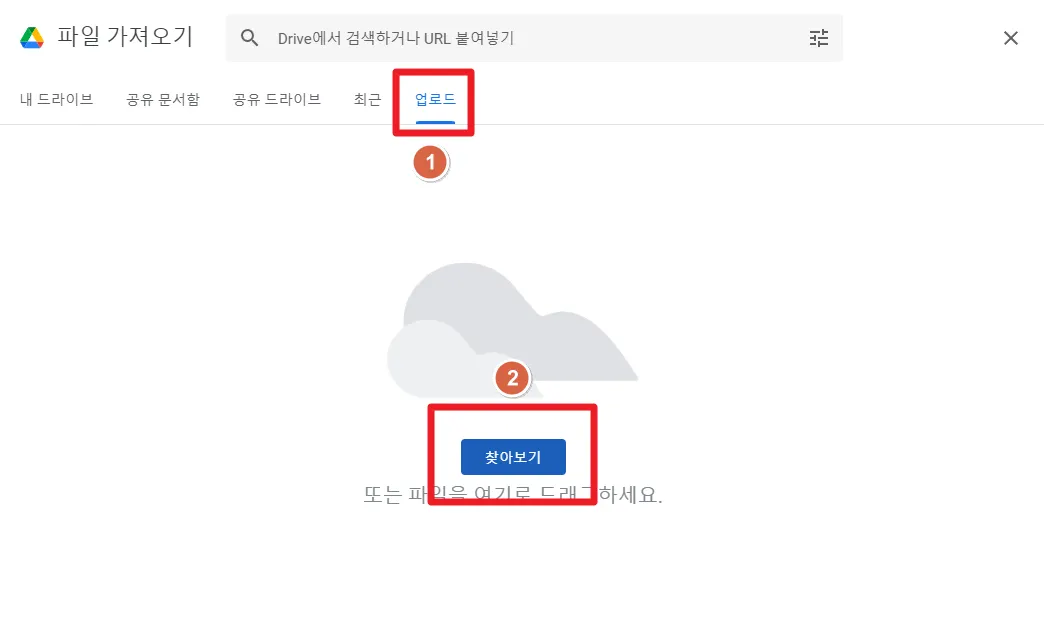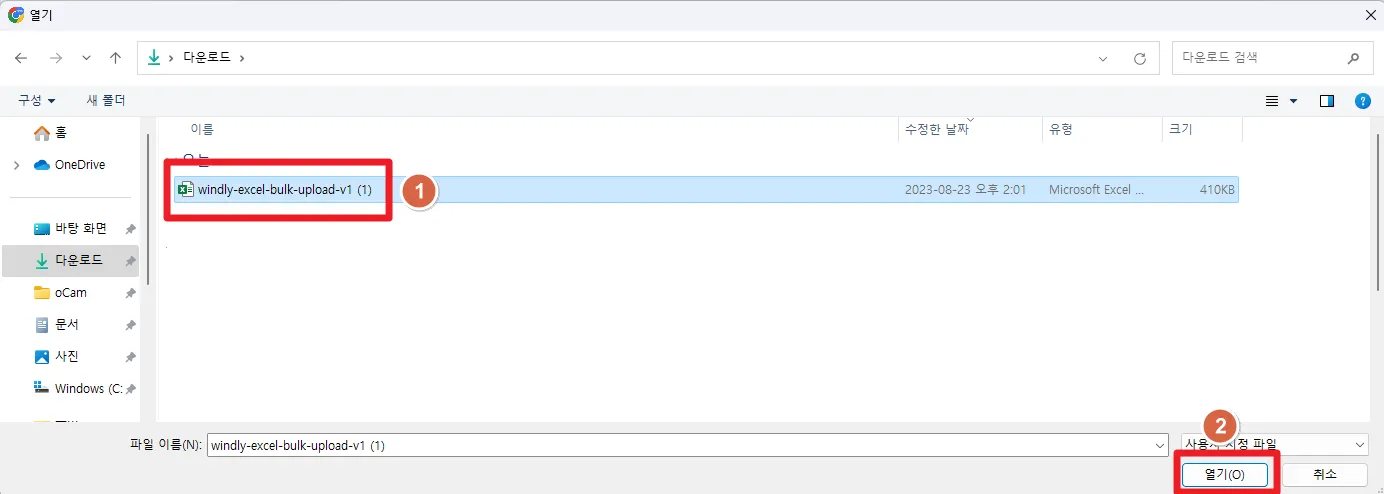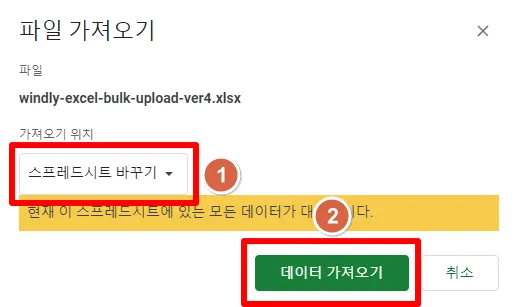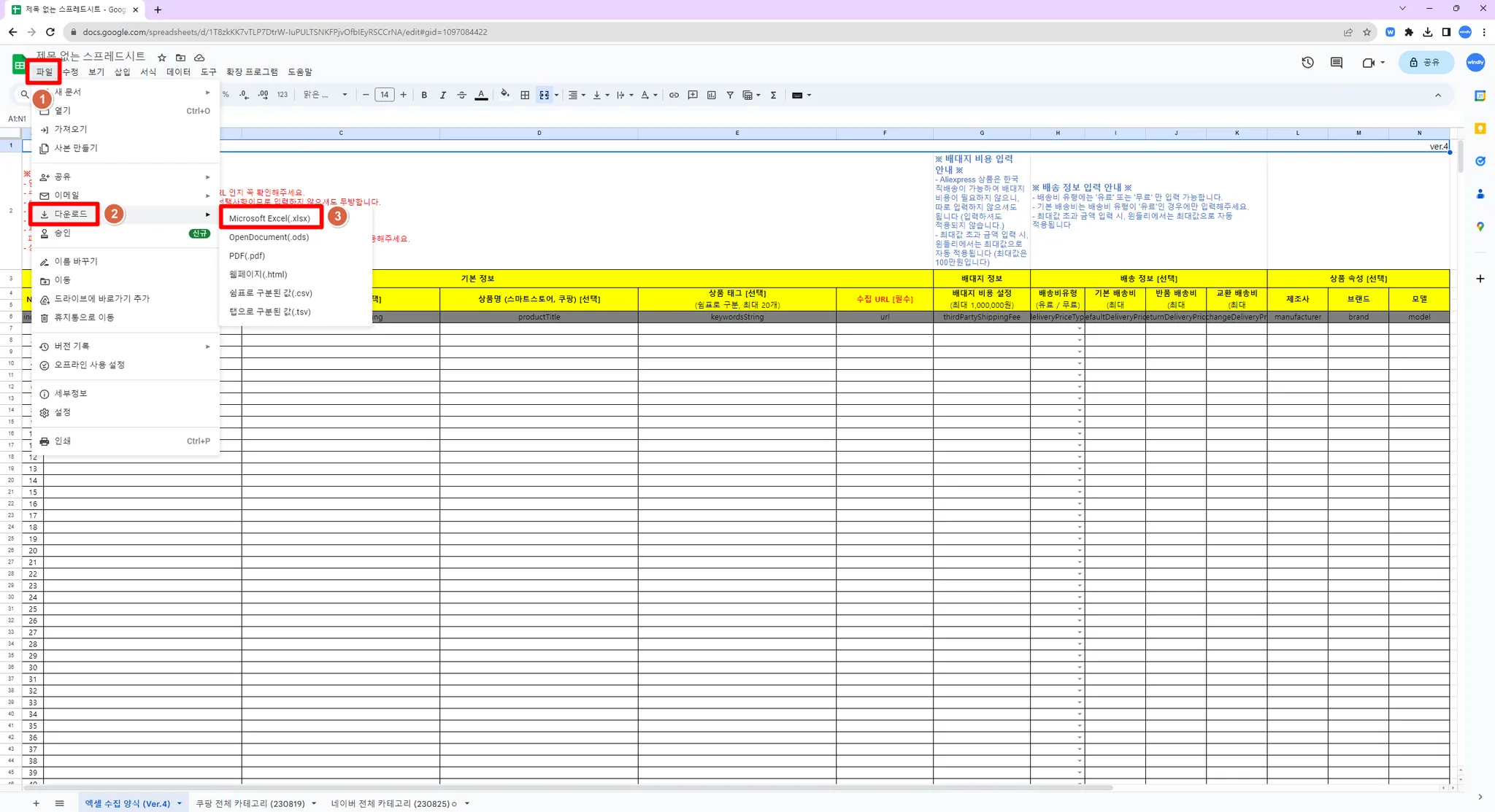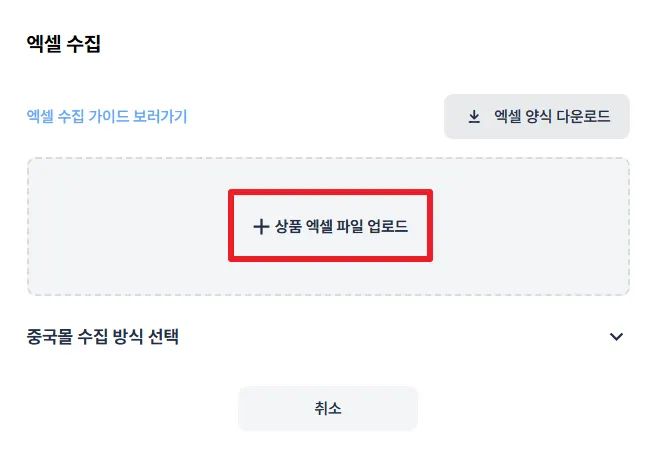엑셀 파일로 상품의 링크와 카테고리 등 정보를 정리하여 수집할 수 있어요.
최대 300개의 상품을 한꺼번에 수집할 수 있습니다.
엑셀 수집 시에는 엑셀 (마이크로소프트) 프로그램만 사용 가능해요. 한셀 프로그램으로는 기능 사용이 불가합니다.
만약 엑셀 프로그램이 없다면, 구글 스프레드 시트를 사용하여 작업해 주세요. (자세히 보기)
좌측 세모( )를 클릭한 후, 항목을 선택하면 해당 위치로 이동해요!
)를 클릭한 후, 항목을 선택하면 해당 위치로 이동해요!
 엑셀 상품 수집 방법
엑셀 상품 수집 방법
1.
윈들리 좌측 '상품 수집 및 검색' > 상품 수집 메뉴에서 엑셀 수집을 클릭해 주세요.
2.
엑셀 양식 다운로드를 클릭해 주세요.
3.
다운로드 된 윈들리 엑셀양식을 입력 후 저장해 주세요.
a.
필수 입력항목
•
수집할 상품 URL
b.
선택 입력항목 (아래 내용을 비워두면, 기존의 윈들리 설정값들을 따라서 수집돼요.)
•
쿠팡 카테고리
•
네이버 카테고리
•
상품명
•
상품 태그
•
배송비 정보 (배대지 비용, 배송비유형, 기본/반품/교환 배송비)
•
상품 속성(제조사, 브랜드, 모델)
쿠팡 카테고리와 네이버 카테고리는 반드시 “엑셀 수집 양식” 시트 우측의 “쿠팡 전체 카테고리”, “네이버 전체 카테고리”에서 G열의 내용을 복사하여 붙여넣기 해 주세요.
카테고리 이름의 일부만 입력하거나, 셀을 끌어내려 카테고리 번호가 변경되는 경우에는 해당 카테고리로 정상 입력이 불가하며, 꼭 개별로 붙여넣기 해야 해요.
•
브러시/빗 (X) 고양이 브러쉬 (X)
•
[50006665] 생활/건강>반려동물>미용/목욕>브러시/빗 (O)
엑셀 수집 양식에서 시트 보호를 해제하라고 나온다면?
엑셀 양식이 변경되면 수집이 어렵기 때문에, 입력하는 셀 외에는 셀 보호가 되어 있어요. 따라서 엑셀 내에서 복사 후 붙여넣기 등 작업 시에는, 행이나 열을 복사하기 보다, "셀"을 클릭하여 복사 및 붙여넣기 해 주세요.
해당 양식의 비밀번호 공유는 어려운 점 양해 부탁 드립니다. 
4.
윈들리에서 상품 엑셀 파일 업로드를 클릭하여 저장한 파일을 선택해 주세요.
5.
파일을 선택하면 자동으로 수집이 시작돼요.
6.
모든 상품의 수집이 완료되면, 닫기 버튼을 클릭하여 수집된 상품을 확인할 수 있어요.
•
엑셀 수집하기 - 영상으로 보고 따라하기
 구글 스프레드 시트로 엑셀 수집하기
구글 스프레드 시트로 엑셀 수집하기
MS엑셀이 아닌 한셀 등의 다른 프로그램을 사용한다면, 구글 스프레드시트를 통해 엑셀 양식을 사용하실 수 있어요.
구글 스프레드시트는 구글 계정이 있다면 무료로 사용할 수 있습니다.
1.
구글 페이지 우측 상단의 바둑판 모양의 버튼을 클릭하고, 아래로 스크롤을 내려서 sheets 버튼을 클릭해 주세요.
2.
스프레드시트 페이지에서 새 스프레드시트 시작하기 아래의 내용 없음을 클릭해 주세요.
3.
새 스프레드시트 상단의 파일 → 가져오기 메뉴를 클릭해 주세요.
4.
파일 가져오기 팝업창에서 업로드 탭 클릭 후 찾아보기 버튼을 클릭해 주세요.
5.
윈들리에서 다운로드 받은 엑셀 양식을 선택한 후 열기 버튼을 클릭해 주세요.
6.
가져오기 위치 항목을 클릭하여 스프레드시트 바꾸기로 선택한 후 데이터 가져오기 버튼을 클릭해 주세요.
7.
가져오기 한 양식에 수집할 상품의 정보를 입력한 후 파일 → 다운로드 → Microsoft Excel(.xlsx)을 클릭해 주세요.
8.
파일이 다운로드 된 후 윈들리에서 상품 엑셀 파일 업로드를 클릭하여 파일을 업로드 해주시면 됩니다.
 사용 참고 사항 - 중국몰 수집 방식 선택
사용 참고 사항 - 중국몰 수집 방식 선택
중국몰 (타오바오, 티몰, 1688) 상품을 수집할 때에는 수집 방식을 선택하여 사용할 수 있어요. 각 방식마다 장단점이 있으니, 내용을 확인하고 원하는 수집 방식을 선택하여 사용해 주세요.
1.
중국몰 수집 방식(API)
a.
상품 수집 시 새 탭을 열지 않고, 중국몰 API에서 전달하는 정보를 바로 가져와요.
•
중국몰 API가 전달하는 정보만 가져오기 때문에, 중국몰 API가 상품에 대해 부정확한 정보를 전달하는 경우, 실제 상세페이지와 다른 내용이 수집될 수 있습니다.
b.
상품 수집 속도가 비교적 빠르지만, 일부 상품은 수집이 실패할 수 있어요.
•
중국몰 API가 상품에 대한 정보를 전혀 전달하지 못하는 경우, 상품 수집이 실패할 수 있습니다.
c.
중국몰에 로그인되지 않은 상태에서도 상품 수집이 가능해요.
2.
HTML 방식
a.
상품 수집 시 새 탭을 열어, 상품 페이지를 확인하고 정보를 가져와요.
•
상품 페이지를 하나씩 열기 때문에, 캡챠가 발생할 수 있습니다.
b.
상품 수집 속도가 비교적 느리지만, 상품 수집 성공률이 높아요.
c.
중국몰에 로그인된 상태여야만 상품 수집이 가능해요.
d.
일부 상품 정보가 부정확하게 수집될 수 있어요.
•
새 탭을 열어 상품 페이지에 표시되는 내용이 수집되기 때문에, 상품 페이지가 비정상적으로 표시되는 경우 정보 수집이 어렵습니다.
•
판매가가 깜빡거리며 정상 표시되지 않는다면, 판매가가 정상 수집되지 않을 수 있어요.
•
중국몰 계정에 이상이 발생하여 상세페이지가 정상 표시되지 않는다면, 상세페이지 이미지가 정상 수집되지 않을 수 있어요.
 사용 참고 사항 - 실패한 수집 재시도
사용 참고 사항 - 실패한 수집 재시도
일괄 수집 시 일부 상품들은 수집 성공하고, 일부 상품들은 수집 실패했을 때, ‘실패한 수집 재시도’ 버튼이 나타나요.
해당 버튼을 누르면, 수집 실패한 상품들에 대해서만 수집이 다시 시도됩니다.
 자주 묻는 질문
자주 묻는 질문
상품 수집과 관련된 자주 묻는 질문은 아래 링크에서 확인 가능해요.
윈들리 좌측 '상품 수집 및 검색' > 상품 수집 메뉴에서 윈들리 내 가능한 모든 수집 방식을
모아 보실 수 있습니다.